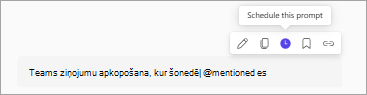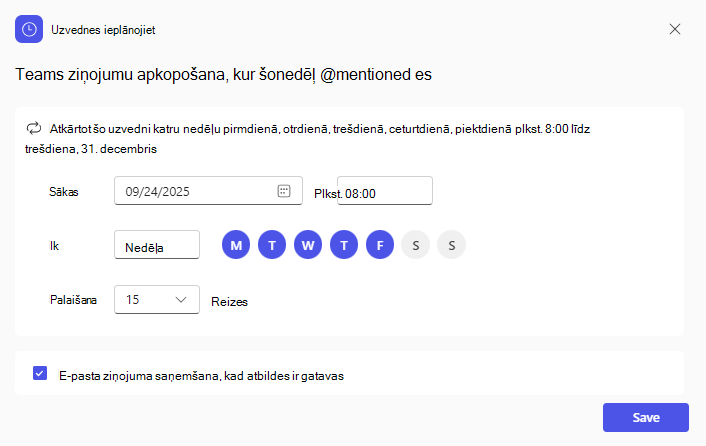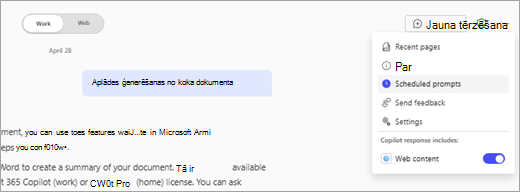Ja esat izveidojis Copilot uzvedne un vēlaties to turpināt lietot, varat ieplānot tās automātisku pašanu. Nav jāatceras, kā to palaist katru reizi. Vienkārši iestatiet laiku un biežumu, un Copilot parūpēsies par pārējo.
Piemēram, ja bieži izmantojat Copilot, lai apkopotu e-pasta ziņojumus, kuriem jāpievērš uzmanība, pirms dosties nedēļas nogalē, varat ieplānot šo uzvedni, lai to izpildītu katru piektdienas vakaru. Tādējādi saņemsit noderīgu sarakstu bez nepieciešamības izpildīt uzvedni, atvieglojot nedēļas aplauzšanu un izvairieties no trūkstošiem svarīgiem ziņojumiem.
Piezīme.: Lai ieplānotu uzvednes, jums vajadzēs izmantot microsoft365.com/chat, Microsoft 365 Copilot Microsoft Teams vai Microsoft Outlook darbam tīmeklī datorā. Nepieciešama Microsoft 365 Copilot licence. Ieplānotās uzvednes tiks ieslēgtas pēc noklusējuma, ja vien jūs vai jūsu administrators nav atspējojis neobligātus savienotos iestatījumus.
Šeit ir dažas citas situācijas, kad, iespējams, vēlēsities ieplānot Copilot uzvedne:
-
Tas ir 8:00, un jūs vēlaties sākt sagatavoties dienai. Jūs ieplānojiet uzvedni, lai apkopotu sapulces, darba kārtību un piezīmes, lai varētu tajā tieši ieslēkt.
-
Katru trešdienu tiek ieplānota uzvedne, kas atgādinās par ziņojumiem un uzdevumiem iepriekš nedēļā, kam joprojām ir jāseko, lai jums nekas nenokūtu, kas paslīd garām.
-
Tas ir dienas beigas, un jūs vēlaties ātru kopsavilkumu par to, kas notika sapulcēs, kuras apmeklējāties. Jūs ieplānosit uzvedni, lai apkopotu veicamos darbības vienumus un lēmumus, ko pārskatīt vai pievienot uzdevumu sarakstam rīt.
Plānotas uzvednes izveide
-
Atveriet Copilot un iesniedziet uzvedni. Lai atvērtu Copilot, varat doties uz microsoft365.com/chat pārlūkprogrammā vai atlasīt Copilot ikonu
-
Norādiet uz uzvedni un atlasiet Ieplānot šo uzvedni.
-
Atlasiet opcijas uzvednes izpildes laikam, cik reižu tā darbosies un vai vēlaties saņemt e-pasta paziņojumu, kad atbilde ir gatava.
-
Atlasiet Saglabāt.
Piezīme.: Varat izveidot līdz 10 dažādām ieplānotām uzvednēm.
Pārvaldīt ieplānotās uzvednes
Lai pārvaldītu jūsu ieplānotos norādījumus, atlasiet trīspunktes izvēlni (...), pēc tam atlasiet Ieplānotās uzvednes.
-
Palaist tūlīt — atlasiet, ja vēlaties tūlītēju ieplānotu uzvedni. Šī opcija ir pieejama tikai jautām sadaļā Aktīvie.
-
Rediģēt grafiku — atlasiet, ja vēlaties atjaunināt uzvednes izpildes grafiku.
-
Izslēgt — atlasiet, ja vēlaties, lai uzvedne pārtrauktu darbību. Šī opcija ir pieejama tikai jautām sadaļā Aktīvie.
-
Dzēst — atlasiet, ja vēlaties noņemt uzvedni, lai tā vairs nebūtu palaista.
Ieplānoto uzvedņu skatīšana
Copilot loga kreisajā pusē sadaļā Sarunas redzēsit tērzēšanas atbildes. Ieplānotās uzvednes ir treknrakstā un tām priekšā ir ikona. Šeit tās var tikai skatīt. Lai tās pārvaldītu, atlasiet Copilot tērzēšanas un vēl (…), pēc tam atlasiet Ieplānotās uzvednes.
Ieplānotās uzvednes ir daļa no papildu pievienotajiem pieredzē. Lai uzzinātu vairāk par iestatījumiem, ko jūsu organizācijas administrators, iespējams, ir izvēlējies, skatiet rakstu Pārskats par neobligātajiem pievienotajiem lietošanas pieredzeem sistēmā Office.
Papildinformācija
Papildinformācija par Copilot uzvednēm
Iegūstiet labākus rezultātus, izmantojot Copilot uzvednes